
Unser Ratgeber für die Fotobearbeitung
Kein Fotograf schießt immer auf Anhieb das perfekte Bild. Oft gibt es Fotos, die noch verbessert werden können. Du kannst bereits viele Einstellungen an deiner Kamera anpassen, aber in der Nachbearbeitung kannst du noch mehr aus deinen Fotos herausholen. Zum Beispiel kannst du die Belichtung, den Kontrast, einen schiefen Horizont oder den Fokus auf bestimmte Details anpassen. Obwohl viele Fotografen gerne nah am eigentlichen Foto bleiben, ist es auch möglich, Farben anzupassen oder einen Filter über dein Foto zu legen, um eine etwas schönere Realität zu schaffen. Die Fotografie ist ein freier Beruf, also liegt es ganz in deiner Hand, wie viel du anpasst.
Bist du ein Anfänger in der Nachbearbeitung? Dann empfehlen wir dir, zuerst diesen Blog zu lesen über Bearbeitung für Einsteiger. Hier nimmt dich unser Experte Uli an die Hand, damit du gut vorbereitet mit der Bearbeitung deiner Fotos beginnen kannst.
RAW oder JPEG | Kostenpflichtige Software | Gratis Software | Bearbeitungsfunktionen | Mit dem Smartphone bearbeiten
Die meisten Spiegelreflex- und Systemkameras (und einige Kompaktkameras) können Fotos in einer RAW- oder JPEG-Datei speichern. Für die Nachbearbeitung ist eine RAW-Datei die beste Wahl, denn sie ist eine völlig unbearbeitete Datei mit vielen Informationen über das Foto. Daher kannst du mit ein paar kleinen Anpassungen in der Nachbearbeitung einen großen Unterschied machen. Wenn deine Kamera eine JPEG-Datei speichert, führt die Kamera selbst bereits einige Bearbeitungen durch, sodass du bei der Nachbearbeitung weniger Möglichkeiten hast.
Um den Unterschied zwischen den Dateien zu verdeutlichen, haben wir ein Beispiel mit einem unterbelichteten Foto. Die Schatten auf diesem Foto sind zu dunkel, so dass es aussieht, als ob Details verloren gegangen wären. Auf dem JPEG-Foto sind diese schwarzen Flecken wirklich schwarz und ohne Details. In der Nachbearbeitung wirst du nichts oder nur sehr wenig daraus machen können. Das RAW-Foto enthält genug Informationen, um die Details in den Schatten wiederherzustellen.
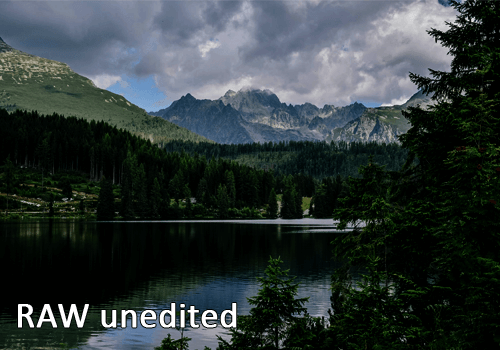

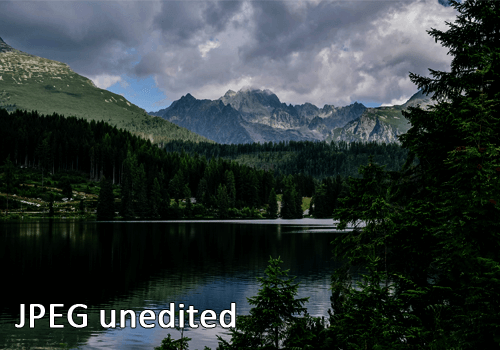

Um Fotos zu bearbeiten, brauchst du eine geeignete Software. Es gibt viele kostenpflichtige und kostenlose Bearbeitungsprogramme, mit denen du deine Fotos bearbeiten kannst. Die kostenpflichtige Software ist viel umfangreicher und gibt dir noch mehr Kontrolle über die Einstellungen. Die kostenlosen Programme sind oft etwas einfacher in ihren Möglichkeiten, aber auch schwieriger zu bedienen. Es ist nützlich zu wissen, dass die meisten kostenpflichtigen Programme eine Testversion haben. Hier kannst du (fast) alle Funktionen nutzen und herausfinden, ob es die richtige Software für dich ist. Bei kostenloser Software musst du beachten, dass nicht jedes Programm RAW unterstützt. Du möchtest mit der Nachbearbeitung beginnen, siehst aber den Wald vor lauter Bäumen nicht? Dann lies diesen Blog.
Adobe Creative Cloud
Die Nachbearbeitungsprogramme von Adobe sind nicht mehr wegzudenken. Die Programme Photoshop und Lightroom machen es dir leicht, deine Fotos zu perfektionieren, denn sie bieten zahlreiche Bearbeitungsmöglichkeiten. Die Programme sind sich sehr ähnlich, dennoch gibt es einige Unterschiede. Photoshop zum Beispiel wurde ursprünglich für Designer/innen entwickelt. Das Programm hat viele Funktionen und Optionen, wo soll man da anfangen? Lightroom ist speziell für Fotografen und die Bearbeitung ihrer Fotos konzipiert. Importieren, Organisieren und Bearbeiten sind in dem benutzerfreundlichen Programm ganz einfach. Für Amateure und Profis gleichermaßen ist es eines der geeignetsten Programme für die Fotobearbeitung. Weißabgleich, Kontrast und Farbumfang lassen sich mit präzisen Schiebereglern und Filtern ganz einfach anpassen. Du kannst auch Voreinstellungen verwenden, um die Nachbearbeitung noch einfacher zu machen.
Corel PaintShop Pro
PaintShop Pro von Corel ist ein ähnliches Programm wie Adobe Photoshop. Es ist eine Grafikdesign-Software mit vielen Optionen. Im Gegensatz zu Adobes CC-Paket ist es kein Abonnement und du bist in einem Rutsch fertig, zu einem niedrigeren Preis. Alle Bearbeitungsmöglichkeiten, um deine Fotos zu verschönern, sind darin zu finden. Es ist sogar möglich, 360°-Fotos zu bearbeiten. Das Programm sieht etwas benutzerfreundlicher aus als Adobe Photoshop und ist daher auch für Amateure leichter zu beherrschen.
Capture One
Capture One ist eines der genauesten Nachbearbeitungsprogramme für RAW-Fotos. Das Programm funktioniert natürlicher als andere Bearbeitungsprogramme und macht die Bearbeitung deiner Bilder schnell und intuitiv. Außerdem bietet das Programm viele kreative Optionen, mit denen du die Nachbearbeitung nach deinen eigenen Vorstellungen gestalten kannst.

Was die Bearbeitungsmöglichkeiten angeht, hat das kostenlose Nachbearbeitungsprogramm GIMP einiges zu bieten. Das Fenster besteht aus zahlreichen Werkzeugen, mit denen du Ebenen erstellen und Operationen an ihnen durchführen kannst. Das Begradigen des Horizonts, Farbkorrekturen und das Entfernen von Schönheitsfehlern; das sind nur einige der Optionen. Es sieht professionell aus und hat einen logischen Aufbau.

Pixlr besteht aus mehreren praktischen Online-Programmen, die einfach über deinen Browser funktionieren. Mit der Express-Version hast du die meisten Grundfunktionen, um ein Foto schnell zu bearbeiten. Wenn du den Pixlr Editor verwendest, erhältst du mehr Kontrolle und kannst Fotos ähnlich wie in Photoshop bearbeiten. Pixlr X wiederum ähnelt Lightroom, wo du deine Fotos ganz einfach mit Schiebereglern und einer übersichtlichen Bibliothek bearbeiten kannst.
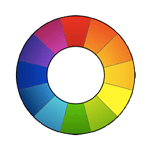
RAW Therapee ist eine Open-Source-Software, die für Windows-, Mac- und Linux-Nutzer verfügbar ist. Das Programm ist speziell für die Nachbearbeitung von RAW-Dateien konzipiert. Das übersichtliche Layout und die Arbeit mit Schiebereglern für Anpassungen machen RAW Therapee zu einer guten Alternative im Vergleich zu den kostenpflichtigen Varianten. Ähnlich wie Pixlr und GIMP, aber ein bisschen einfacher zu erlernen.
Machst du gerne Fotos mit deinem Smartphone? Auch dann ist es möglich, deine Fotos zu schönen Bildern nachzubearbeiten. Die JPEGs, die du mit deinem Handy aufnimmst, können mit nur geringen Anpassungen in tolle Bilder verwandelt werden. Außerdem sind sie oft schöner als Standardfilter. In diesem Blog erzählen wir dir mehr über die Nachbearbeitung von Fotos auf deinem Handy und haben einige kostenlose Apps ausgewählt, die dir viele Möglichkeiten zur Bearbeitung deiner Fotos bieten.
Wenn du ein geeignetes Bearbeitungsprogramm gefunden hast, ist es an der Zeit, mit der Bearbeitung deiner Fotos zu beginnen. Wähle deine besten Fotos aus und öffne sie in der Software deiner Wahl. Im Folgenden erklären wir dir die gängigsten Optionen, damit du schnell selbst loslegen kannst. Für weitere Informationen zu allen Optionen, praktische Beispiele und Tipps, lass dich hier inspirieren.
Belichtung
Oft ist die Belichtung einer der ersten Schritte, die du an deinem Bild vornimmst. Viele Kameras und Bildbearbeitungsprogramme verfügen über ein Histrogramm. Spitzen auf der linken Seite des Diagramms zeigen eine Unterbelichtung an, Spitzen auf der rechten Seite eine Überbelichtung. In vielen Programmen kannst du die Gesamtbelichtung oder nur die Lichter oder Schatten anpassen, um eine gute Balance zu erreichen. Das Foto in diesem Beispiel ist überbelichtet und das wurde bei der Bearbeitung korrigiert.


Farben
Durch das Verstärken oder Abschwächen der Helligkeit von Farben können bestimmte Objekte in der Komposition hervorgehoben werden. Indem du die Farbsättigung anpasst, änderst du die Intensität aller Farben im Foto. In diesem Beispiel wurde die Farbe Blau intensiver gemacht, wodurch das Bild sofort viel tropischer aussieht.


Horizont
Wenn du versehentlich ein Bild mit einem schiefen Horizont aufgenommen hast, kannst du es in der Nachbearbeitung ganz einfach begradigen. Mithilfe von Rastern oder Hilfslinien in der Software kannst du das Foto in die richtige Position drehen, wie wir es in diesem Beispiel getan haben. Achtung: Dabei gehen kleine Teile des Bildes in den Ecken verloren.


Ausschnitt
Gibt es etwas an den Rändern deines Fotos, das du lieber nicht haben möchtest? Dann kannst du mit dem Zuschneiden deines Fotos den unerwünschten Teil ganz einfach entfernen. Mit diesem einfachen Vorgang schneidest du ein neues Foto aus, wie wir es in diesem Beispiel getan haben:


Weißabgleich
Der Weißabgleich korrigiert die Farben in einem Foto auf der Grundlage des vorhandenen Lichts auf dem Foto. Dadurch kann dein Licht einen blauen oder orangefarbenen Schleier auf dem Foto erzeugen. Mit der Weißabgleichsfunktion kannst du auswählen, welche Stellen in einem Foto weiß sind, damit die Software anhand dieser Stellen Änderungen am Foto vornehmen kann.


Rote Augen
Bei Porträts von Menschen hast du manchmal das Problem, dass du die rote Netzhaut hinter den Pupillen im Bild siehst. Das lässt sich in der Nachbearbeitung leicht beheben. Fast jede Software hat die Option, dies zu entfernen, wie wir es in diesem Beispiel im Handumdrehen getan haben:


Kontrast
Wenn du den Kontrast in einem Foto änderst, kannst du die Linien im Foto deutlicher machen und die Farben verstärken. Das macht es einfacher, verschiedene Teile des Fotos zu unterscheiden. Außerdem kannst du so die Schärfe der gesamten Komposition verbessern.


Hier erfährst du mehr über die Nachbearbeitung deiner Bilder